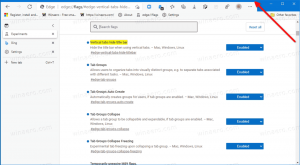Windows 10'da Fare Üzerine Geldiğinde Başlat Menüsü Otomatik Genişletmeyi Devre Dışı Bırakma
Windows 10'da Fare Üzerindeyken Başlat Menüsü Otomatik Genişletme Nasıl Devre Dışı Bırakılır
Windows 10 sürüm 1909'dan başlayarak Microsoft, Başlat menüsünde bir değişiklik yaptı. Fare işaretçisiyle sol bölmenin üzerine geldiğinizde, öğelerinin metin etiketlerini ortaya çıkararak kendini otomatik olarak genişletir. Şahsen, bu değişikliği memnuniyetle karşılıyorum ve faydalı buluyorum, ancak bazı kullanıcılar benim bakış açımı paylaşmıyor ve önceki Windows 10 sürümlerinin sahip olduğu davranışı geri yüklemek istiyorlar.
Reklamcılık
Windows 10, Windows 8'de sunulan Canlı Kutucukları klasik uygulama kısayollarıyla birleştiren, tamamen elden geçirilmiş bir Başlat menüsüyle birlikte gelir. Uyarlanabilir bir tasarıma sahiptir ve çeşitli boyut ve çözünürlüklerdeki ekranlarda kullanılabilir.
'Sürüm 1903' ve '19H1' olarak da bilinen Windows 10 Mayıs 2019 Güncelleştirmesinden başlayarak, Başlat menüsünde
kendi süreci daha hızlı görünmesini sağlar, güvenilirliğini artırır. Bunun yanı sıra Başlat menüsünde bir dizi kullanılabilirlik iyileştirmesi yapıldı.Windows 10 Başlat Menüsü, PC'nizde yüklü olan Evrensel (Mağaza) uygulamaları için Canlı Döşeme desteğine sahiptir. Böyle bir uygulamayı Başlat menüsüne sabitlediğinizde, Canlı Kutucuğu haberler, hava durumu tahmini, resimler vb. gibi dinamik içeriği gösterecektir. Örneğin, bir ekleyebilirsiniz faydalı veri kullanımı Canlı Döşeme.
İçinde başlayan sürüm 1909Kasım 2019 Güncellemesi olarak da bilinen Başlat Menüsü, fareyi soldaki simgelerin üzerine getirdiğinizde otomatik olarak genişler. Bu yeni davranış, bazı kullanıcıların hoşlanmadığı bir şey. Maalesef seçenek yok Ayarlar devre dışı bırakmak için. Bunun yerine, ücretsiz bir araç olan mach2'yi kullanmamız gerekiyor. Windows 10'un gizli özelliklerinin engelini kaldırın.
Windows 10'da Fare Üzerine Geldiğinde Başlat Menüsü Otomatik Genişletmeyi Devre Dışı Bırakmak İçin,
- mach2 aracını şuradan indirin: resmi GitHub sayfası. Hangi sürüme ihtiyacınız olduğunu bulmak için makaleye bakın 32 bit Windows mu yoksa 64 bit mi çalıştırdığınız nasıl belirlenir.
- ZIP arşivini istediğiniz herhangi bir klasöre çıkarın. Örneğin, onu c:\mach2 klasörüne çıkarabilirsiniz.

- bir aç Yönetici olarak yeni komut istemi.
- mach2 aracınızın kopyasını içeren klasöre gidin. Örneğin.
cd /d c:\mach2 - Aşağıdaki komutu yazın:
mach2 devre dışı bırak 18715789. - oturumu Kapat kullanıcı hesabınızdan veya sadece Başlat menüsünü yeniden başlatın.
Bitirdiniz! Şimdi uygulama listesini genişletmek için menü simgesine tıklamanız gerekiyor. Otomatik olarak genişlemeyecektir.
Önce:

Sonrasında:

Bu hilenin Windows 10 sürüm 1909 finalinde çalıştığı onaylandı. Bilişim Teknoloji çalışmıyor 20H1 yapılarında!
Değişikliği geri al
Varsayılan davranışı geri yüklemeye karar verirseniz, işte size geri alma komutu:
mach2.exe 18715789'u etkinleştir
Aşağıdaki makaleleri okumak ilginizi çekebilir:
- Windows 10 Sürüm 1909'daki Yenilikler (19H2)
- Windows 10 Sürüm 1909 Sistem Gereksinimleri
- Windows 10 sürüm 1909, Kasım 2019 Güncellemesidir
- Yerel Hesapla Windows 10 Sürüm 1909'u Yükleyin
- Windows 10 Sürüm 1909'u Geciktirin ve Yüklemesini Engelleyin
- Windows 10 Sürüm 1909 ve 1903'te Kaldırılan Özellikler
- Microsoft, Windows 10'un My People Özelliğini Durduruyor
Danke bir deskmodder.de.